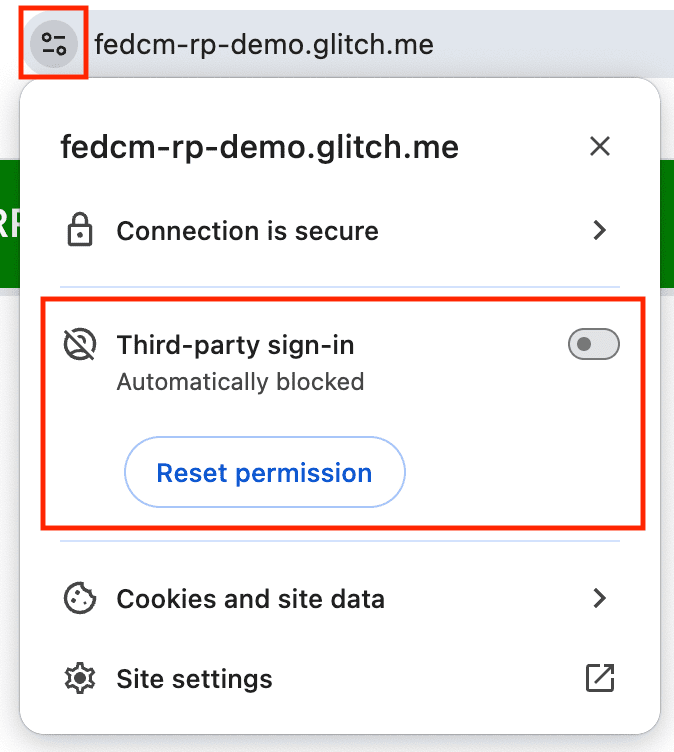Nutzer sollten die FedCM API optimieren können, um sie an ihre Anforderungen anzupassen. Auf dieser Seite erfährst du, wie du die FedCM API verwaltest und anpasst.
Nutzersteuerung
Nutzer können FedCM im passiven Modus aktivieren oder deaktivieren. Das hat keine Auswirkungen auf den aktiven Modus, da die Anmeldeanfrage durch eine Nutzergeste initiiert wird und der Browser die Nutzer bei der Anmeldung unterstützen sollte. Nutzer können die FedCM-Einstellungen für jede Plattform einzeln konfigurieren.
Chrome auf dem Computer
Nutzer können FedCM für Chrome auf dem Computer unter chrome://settings/content/federatedIdentityApi aktivieren oder deaktivieren.
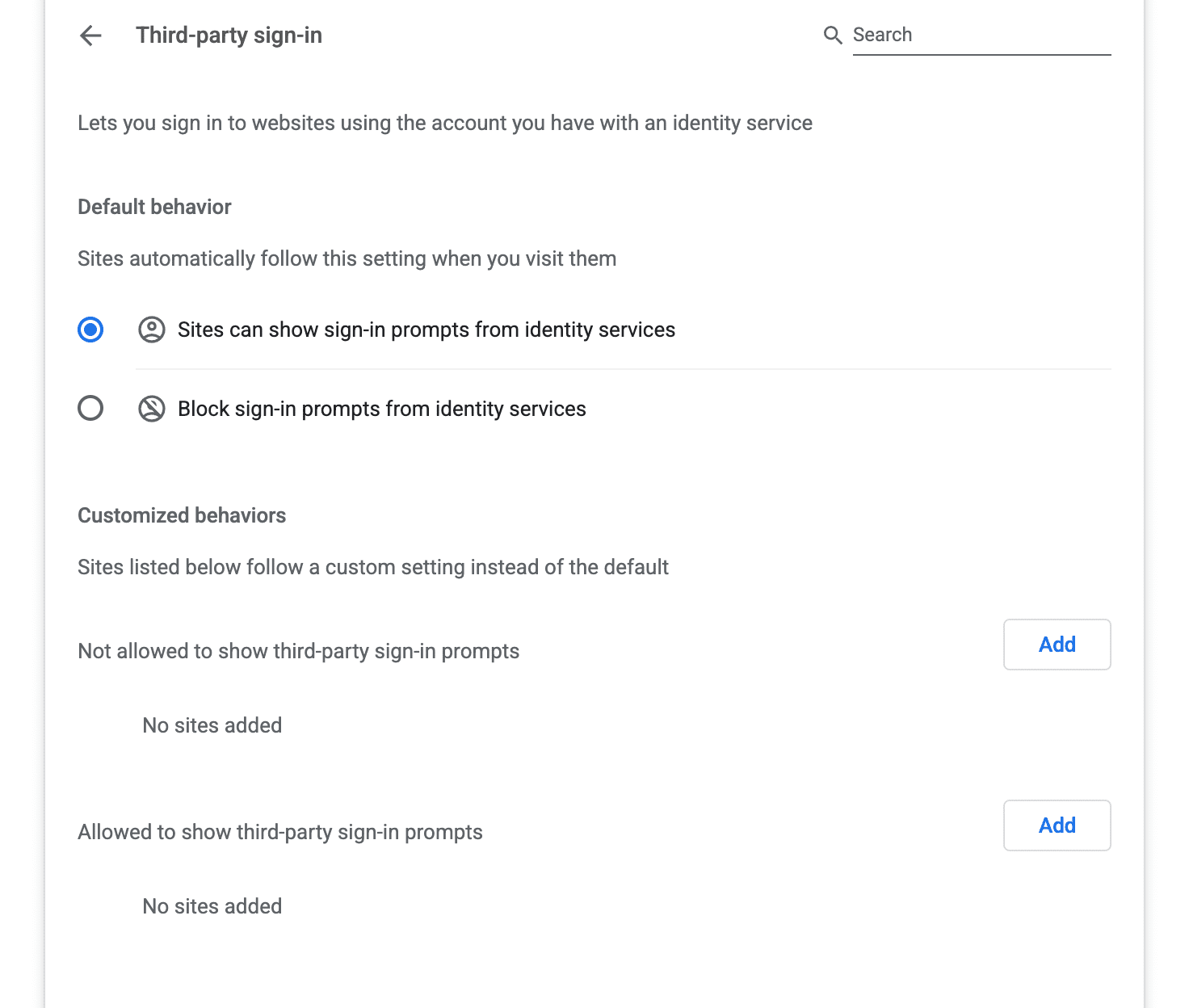
Chrome für Android
Wenn Nutzer FedCM in Chrome auf Android-Geräten aktivieren oder deaktivieren möchten, können sie die Einstellungen > Website-Einstellungen > Anmeldung in Drittanbieter-Apps und ‑Diensten aufrufen und die Option ändern.
Manuelle Schließung und Wartezeit für Prompts
Wenn der Nutzer die Benutzeroberfläche manuell schließt, wird der Benutzeroberfläche für die Einstellungen vorübergehend ein Eintrag hinzugefügt und die Benutzeroberfläche wird für einen bestimmten Zeitraum nicht mehr auf derselben Website angezeigt. Die Benutzeroberfläche wird nach Ablauf der Zeit wieder aktiviert. Bei aufeinanderfolgenden Schließungen wird die Dauer jedoch exponentiell verlängert. Beispielsweise in Chrome:
| Anzahl der aufeinanderfolgenden Schließungen | Zeitraum, in dem der FedCM-Prompt unterdrückt wird |
|---|---|
| 1 | Zwei Stunden |
| 2 | Ein Tag |
| 3 | Eine Woche |
| 4+ | Vier Wochen |
Andere Browser können eigene, abweichende Wartezeiten definieren.
Nutzer können FedCM auf dem RP manuell wieder aktivieren. Dazu gibt es zwei Möglichkeiten:
Der Nutzer kann zu
chrome://settings/content/federatedIdentityApigehen und die RP aus der Liste „Dürfen keine Aufforderungen zur Anmeldung über Drittanbieter anzeigen“ entfernen.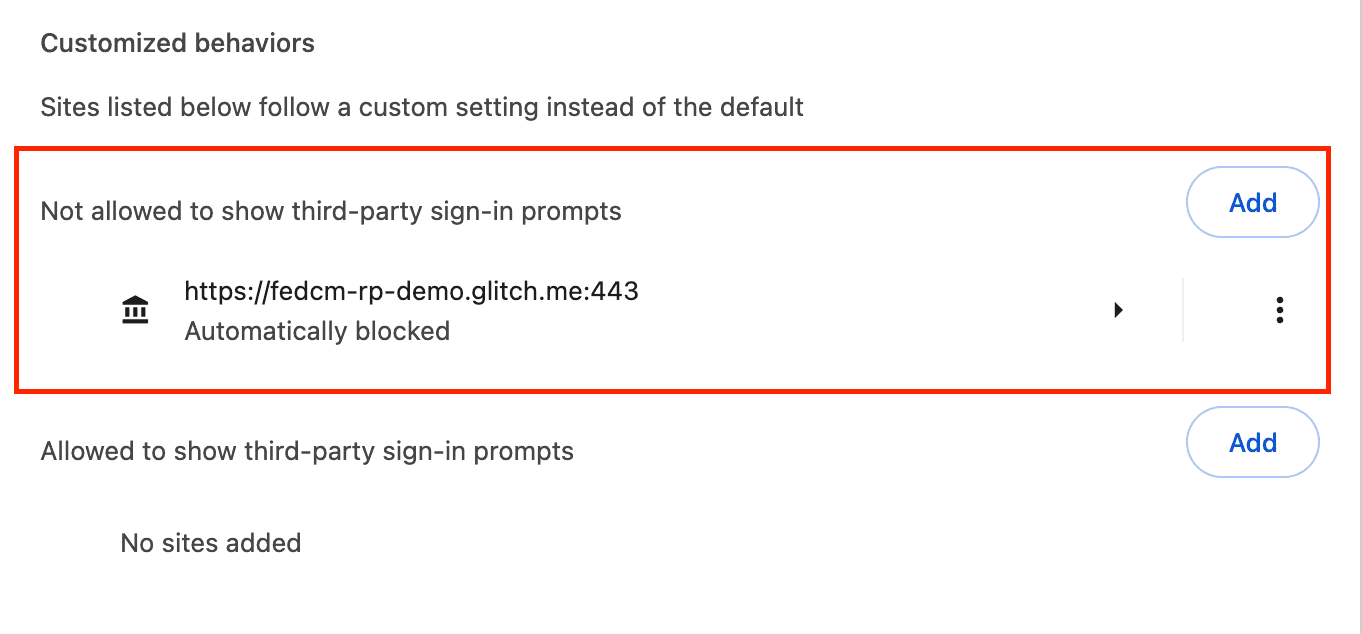
Der Nutzer kann auf die PageInfo-Benutzeroberfläche (ein Einstellungssymbol neben der URL-Leiste) klicken und die Berechtigung unter „Drittanbieter-Anmeldung“ zurücksetzen.